例如,在尝试创建新的商务会议记录时,有时会发现从模式显示中选择多个记录类型非常繁琐。在这种情况下,您可以在列表页上为每种记录类型提供一个自定义按钮,从而为用户节省一些时间。本文将介绍如何进行设置。

创建自定义按钮以显示指定记录类型
创建自定义按钮以显示指定记录类型的注册界面时,必须在代码中指定记录类型 ID。下面说明如何创建自定义按钮以显示指定记录类型的注册界面。
1] 创建自定义按钮
要创建自定义按钮,请单击屏幕右上角 [Edit object(编辑对象)] 菜单中的 [Edit object(编辑对象)] 按钮。
单击左侧菜单中的 “按钮、链接和操作”。
点击屏幕右上角的 “新建按钮或链接 “按钮。
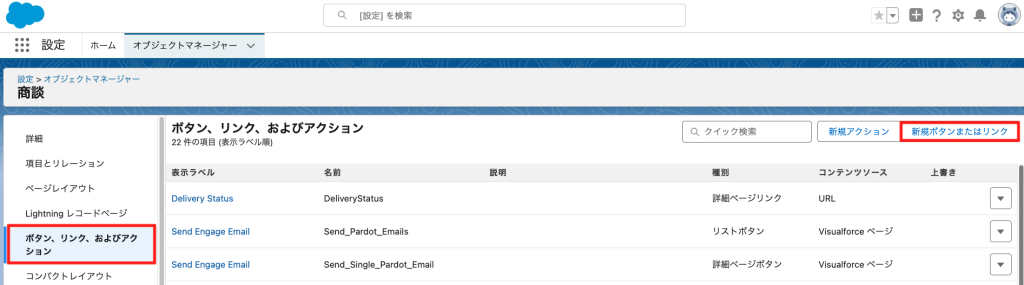
输入并选择下图红框中的代码。
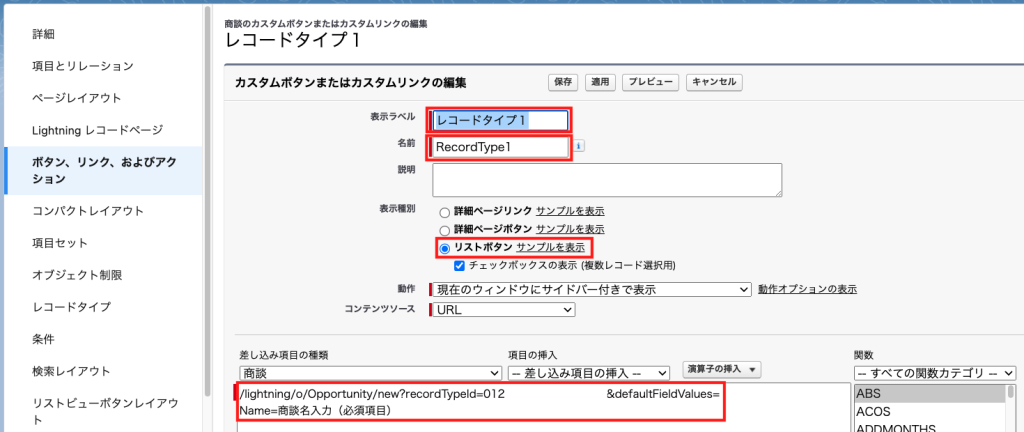
编写代码如下
示例
/lightning/o/Opportunity/new?recordTypeId=012xxxxxxxxxxxxxxxxxxxxxxxxx&defaultFieldValues=
Name=输入商务会议名称(必填字段)recordTypeId=012xxxxxxxxxxxxxxxxxxx
可在 recordTypeId= 后输入以 012 开头的记录类型 ID,以显示指定记录类型的注册屏幕。如果不需要输入默认值,则不必输入。在这种情况下,以下描述即可。
示例
/lightning/o/Opportunity/new?recordTypeId=012xxxxxxxxxxxxxxxxxxxxxxxxx&defaultFieldValues保存并进入下一个任务。
接下来,点击左侧菜单中的 “列表视图按钮布局”。单击 “列表视图 “右侧的向下箭头,然后单击 “编辑”。
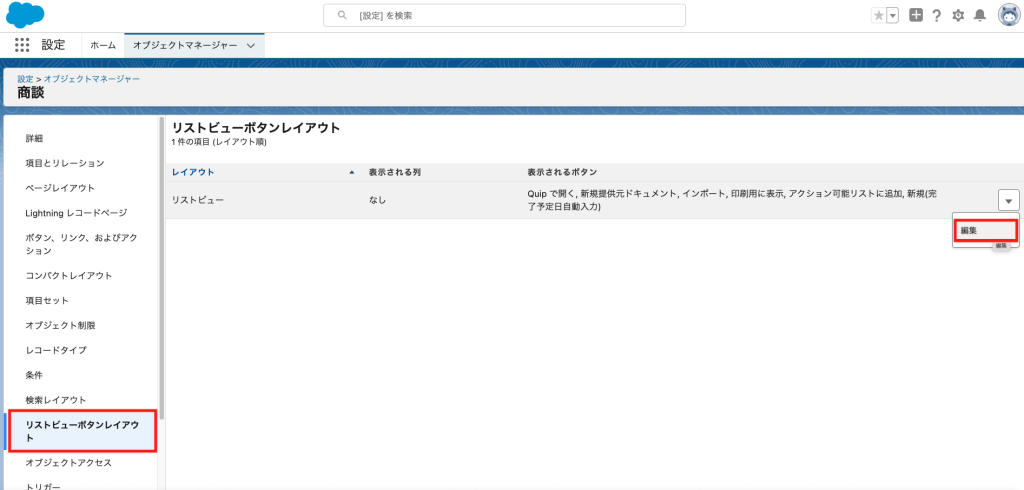
单击左侧 “可用按钮 “中刚刚创建的 “记录类型 1″,然后单击向右箭头按钮将其移动到 “选定按钮 “中并保存。
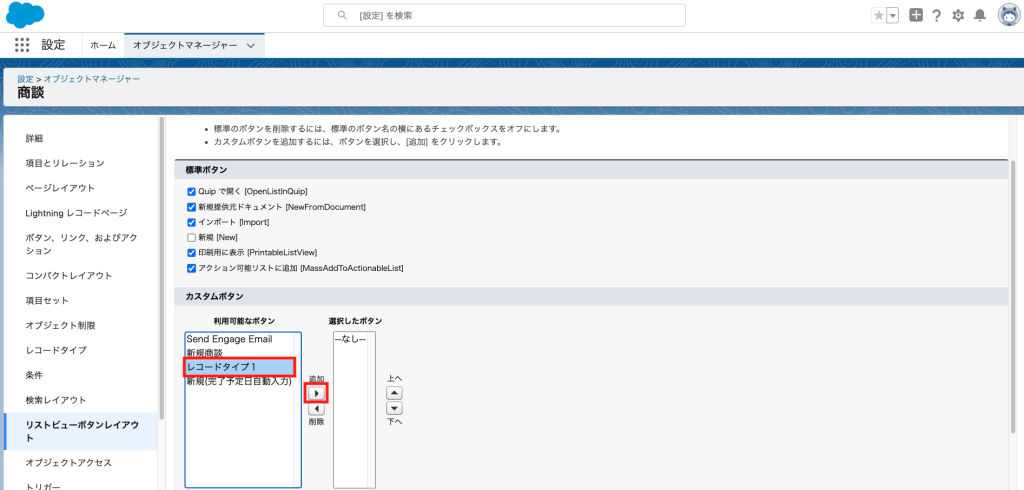
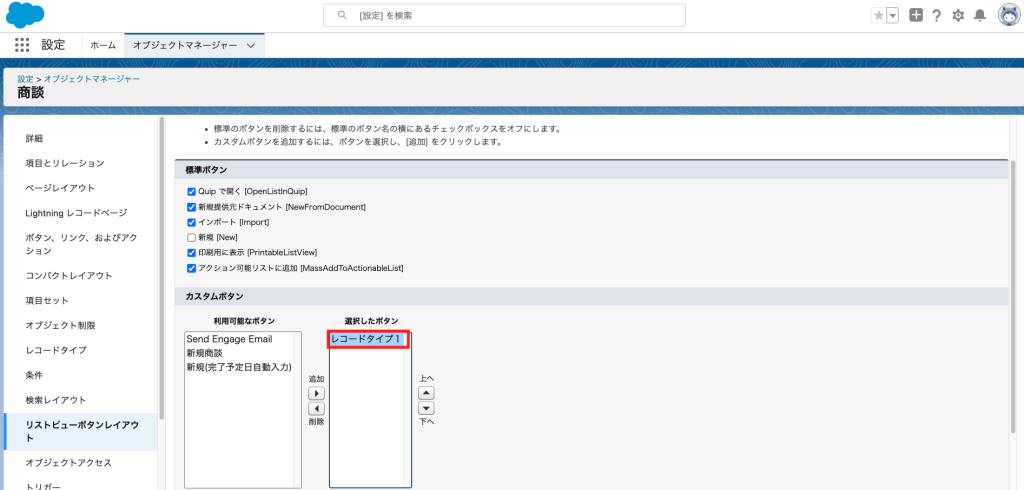
返回商务会议的列表视图并 “刷新 “页面。现在屏幕右上角会出现 “记录类型 1 “的自定义按钮。

如果有多个记录类型,可以重复此过程,为每个记录类型显示一个自定义按钮,如下图所示。

点击记录类型 1 的按钮,显示应用了 “记录类型 1 “的注册屏幕。
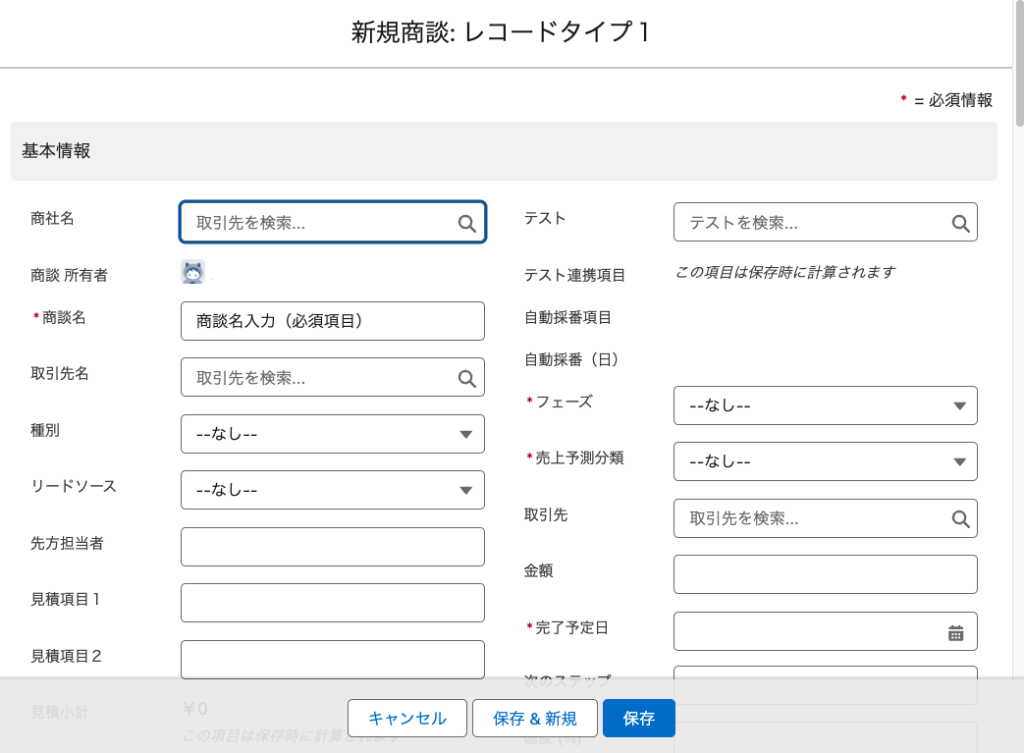
怎么样?这只是一件小事,但对于重复多次的任务来说,这种效率非常重要。希望对您有所帮助。
